図の効果を適用するには
図を挿入する、書式設定する
最終更新日時:2014/05/10 23:08:39
PowerPoint 2013で影、光彩、反射、3-D回転などの視覚効果を選択した図や図形に適用するには、そのオブジェクトを選択し、[書式]タブの[図形の効果]メニューから選択します。
図の効果を追加する
- 対象となる図を選択し、[図]ツールの[書式]タブを開きます。
- [図の効果]をクリックし、適用したい図の効果を選択します。ここでは[標準スタイル]カテゴリの中の[標準スタイル2]を選択します。
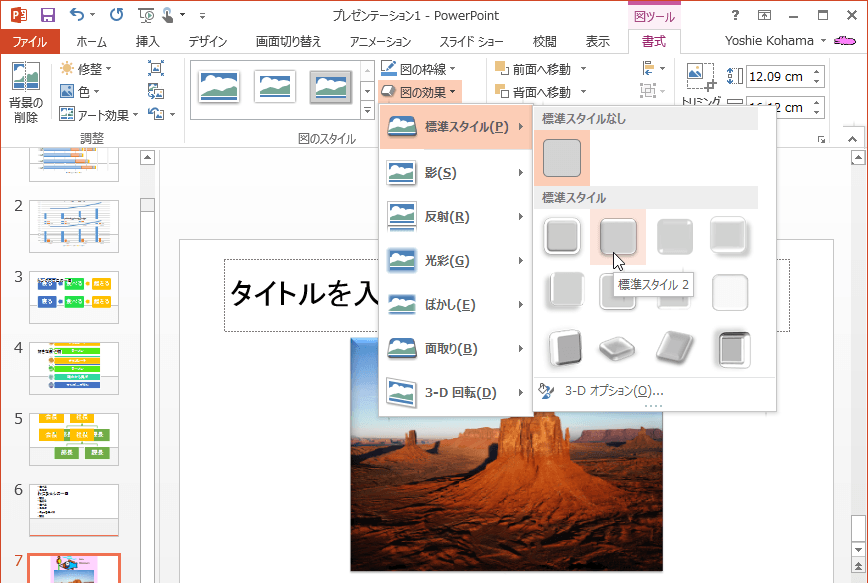
- 他の図の効果を選択することで、複数の図の効果を組み合わせて適用できます。
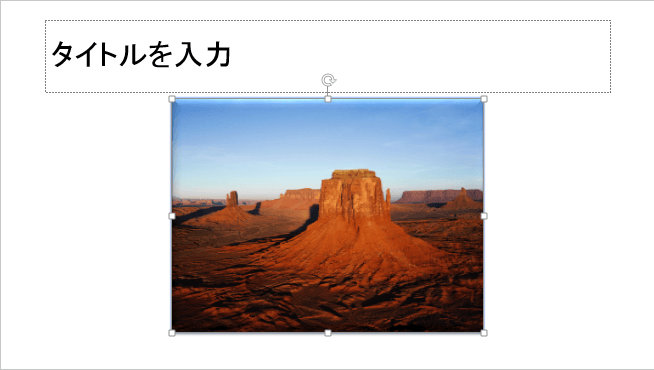
図の効果を変更する
他の図の効果に変更する場合
- [図の効果]をクリックし、適用された図の効果のカテゴリのなかで一番上の[~なし]を選択します。
- 適用したい図の効果を選択しなおします。
適用された図の効果をカスタマイズする場合
- 適用された図のカテゴリメニューを開き、一番下の[~のオプション]を選択します。
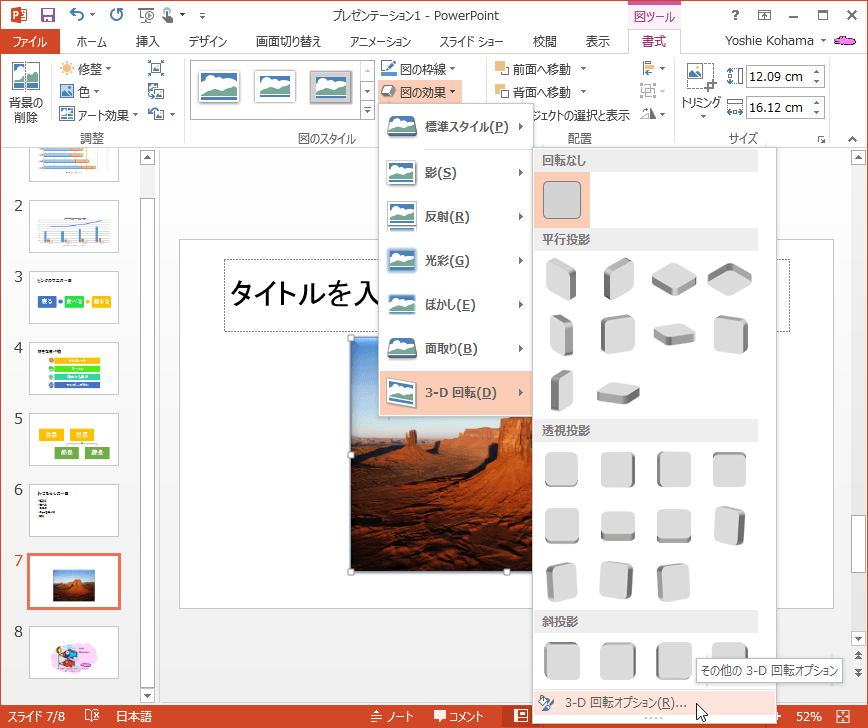
- [図の書式設定]作業ウィンドウで、それぞれ設定して[閉じる]ボタンをクリックします。
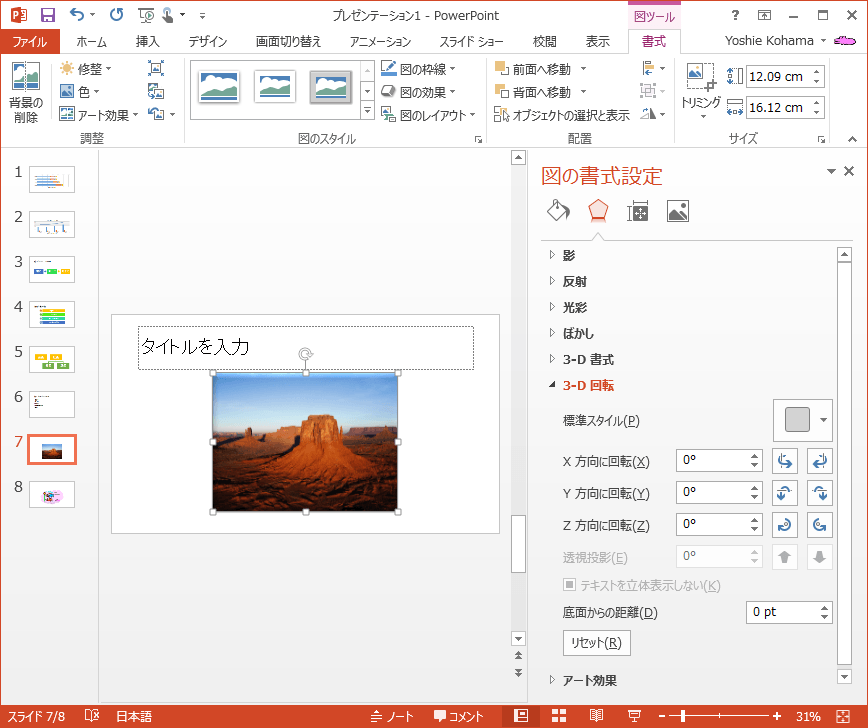
図の効果を削除する
基本的に、図の効果の適用されたカテゴリのなかで[~なし]を選択するとOKです。
影の効果を削除する場合
[図の効果]の[影]をポイントし、[影なし]を選択します。
図の書式設定ダイアログボックスを利用する場合
- [書式]タブの[図のスタイル]グループ右下の[図の書式設定]をクリックします。
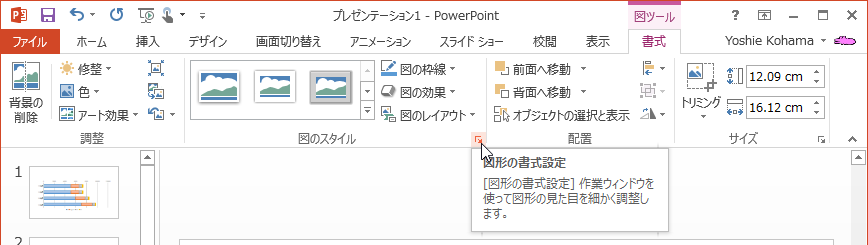
- 削除したい図の効果のカテゴリを開きます。
- [リセット]ボタンがある場合は[リセット]ボタンを押します。
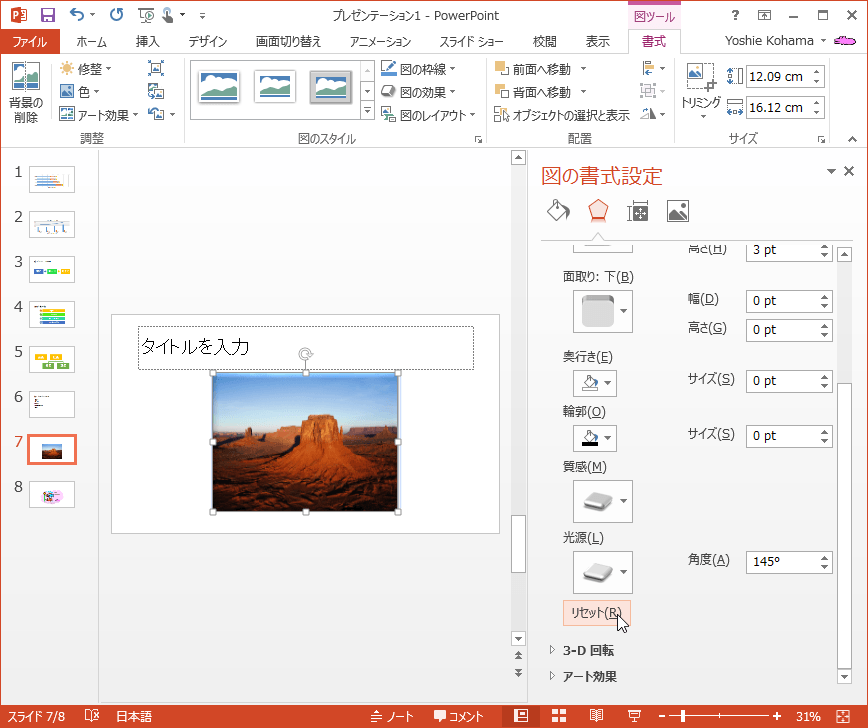
スポンサーリンク
INDEX
異なるバージョンの記事
- PowerPoint 2019:図に効果を適用するには
- PowerPoint 2019 for Mac:図に視覚効果を適用するには
- PowerPoint 2016:図に視覚効果を適用するには
- PowerPoint 2016 for Mac:図に視覚効果を適用するには
- PowerPoint 2010:グラフィック要素に効果を適用するには
- PowerPoint for iPad:図に影効果を適用するには
- PowerPoint for iPad:図に反射効果を適用するには
- PowerPoint for iPhone:図に影効果を適用するには
- PowerPoint for iPhone:図に反射効果を適用するには
コメント
※技術的な質問は、Microsoftコミュニティで聞いてください!

